Gestione Attività
![]()
Generale
La Gestione Attività viene richiamata con un clic sulla barra di stato.
Forse conoscete già la Gestione Attività del sistema operativo Windows. Vi sono elencate tutte le attività in esecuzione e potete vedere su cosa sta lavorando il computer. Tali attività possono essere interrotte in qualsiasi momento.
La Gestione Attività di Cinema 4D fa qualcosa di simile: mostra ciò che Cinema 4D sta facendo o quello su cui ha già lavorato. La maggior parte delle attività può essere interrotta. Le attività di Cinema 4D possono essere:
-
Processi di rendering nella Viewport, nel Visualizzatore Immagini o nella Coda di Render.
-
Asset Browser: processi di caricamento, caricamento di database.
-
Processi generali di caricamento, ecc.
Inoltre qui saranno salvati eventuali messaggi di errore (ad esempio se manca un plug-in quando viene caricata una scena).
La superficie
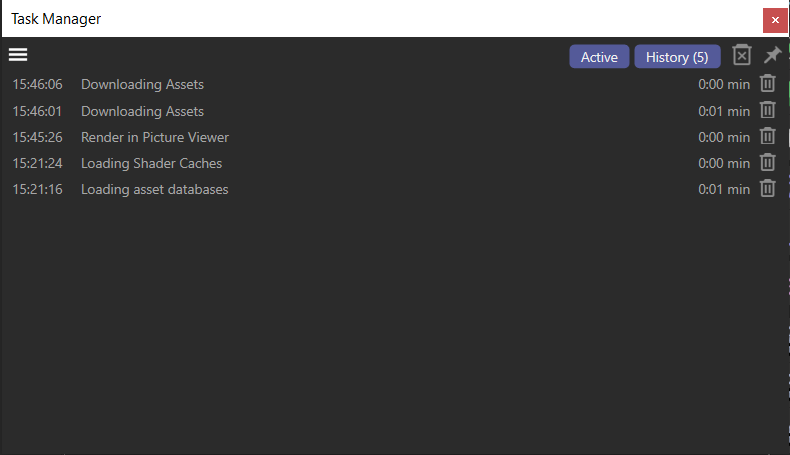
Le 2 tab si trovano in alto a destra:
-
Attività: qui sono elencate le attività attualmente in esecuzione.
-
Cronologia: questa tab elenca le attività completate.
Il numero di attività viene visualizzato tra parentesi nella tab.
L'icona del cestino (la seconda da destra) elimina tutte le attività completate dalla tab Cronologia.
L'icona della puntina ha 2 stati:
-
Attivo: la finestra della Gestione Attività rimarrà aperta finché non viene chiusa direttamente dall'utente. Se desiderate inserire in modo permanente questa Gestione nell'interfaccia dovete attivare l'icona della puntina.
-
Disabilitato: la finestra della Gestione Attività si chiuderà non appena cliccate fuori dalla finestra. Questo vale anche se la Gestione è inclusa nel layout.
Tab Attività
Qui sono elencate le attività attualmente in esecuzione e include l'ora di inizio lavoro e la barra di avanzamento.
A destra dell'ora di inizio dell'attività, è possibile cliccare sulla "i" per visualizzare ulteriori informazioni, come la durata del rendering eseguito e mancante. Cliccate nuovamente per nascondere le informazioni.
Riguardo alle icone specifiche delle attività, potete premere il tasto CTRL per modificare TUTTE le attività elencate nella rispettiva tab con il comando corrispondente (ad esempio, potreste annullare tutte le attività). Funziona allo stesso modo anche nella tab Cronologia.
Al posto della "i" bianca, potreste visualizzarne una gialla o rossa. Ciò significa che la rispettiva "attività" è stata interrotta con un avviso (giallo) o un errore (rosso).
All'estrema destra della barra di avanzamento è solitamente presente un pulsante "x" che consente di annullare l'attività in corso.
Tab Cronologia
In questa tab sono elencate tutte le attività completate. Da sinistra a destra vengono visualizzati i seguenti elementi:
-
Ora di inizio dell'attività
-
Informazioni (ad es. una "i" rossa per segnalare un errore), se disponibili. Potete sempre cliccarci sopra per visualizzare ulteriori informazioni.
-
Nome dell'attività
-
Ulteriori informazioni (ad es. errori, interruzioni), se disponibili.
-
Durata dell'attività
-
Eliminazione dell'attività: cliccare su questa opzione per eliminare l'attività corrispondente. Se desiderate eliminare l'intera cronologia, cliccate l'icona del cestino più grande, quella con la "x", nella parte superiore della finestra.